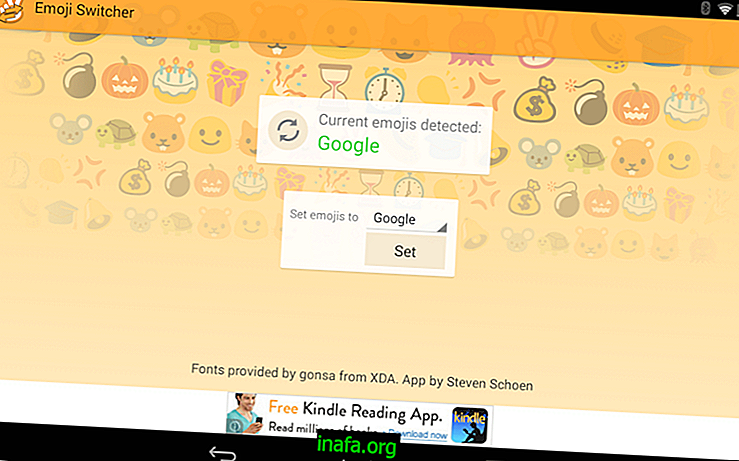วิธีกรองอีเมลในเมลจาก iOS 10
แม้ว่าตัวอ่านอีเมลระบบปฏิบัติการ iPhone และ iPad รุ่นก่อนหน้านี้ไม่มีตัวเลือกมากมายในการจัดระเบียบอีเมลของคุณให้ดีขึ้น แต่การออกแบบแอปใหม่ด้วย iOS 10 ทำให้การจัดระเบียบง่ายขึ้น ขณะนี้เมลบน iOS 10 มีวิธีใหม่ในการจัดระเบียบอีเมลของคุณปรับปรุงประสิทธิภาพการทำงานของคุณและเสียเวลาน้อยลงในการตรวจสอบหรือค้นหาอีเมลที่สำคัญตัวอย่างเช่น
อ่านเพิ่มเติม: วิธีปิดการใช้งาน iMessage read ใบเสร็จรับเงินใน iOS 10
วิธีการใช้ตัวกรองใน iOS 10 Mails
ตอนนี้คุณรู้แล้วว่าตัวกรองใดที่คุณสามารถนำไปใช้กับแอพได้ถึงเวลาที่จะทำให้มือสกปรกแล้ว ไปที่กล่องจดหมายใด ๆ ที่คุณใช้ในแอพและแตะที่ไอคอนที่มุมล่างซ้ายของหน้าจอ ไอคอนจะถูกเติมด้วยสีน้ำเงินและข้อความที่อยู่ติดกันจะเปลี่ยนเป็นประเภทตัวกรองเริ่มต้น (ยังไม่ได้อ่าน)

ในการเปลี่ยนฟิลเตอร์เพียงแตะที่ข้อความและเมนูจะปรากฏขึ้นเพื่อให้คุณเลือกตัวกรองที่ดีที่สุดตามความต้องการของคุณ หากต้องการยกเลิกตัวกรองเพียงแตะที่ไอคอนที่มุมซ้ายล่างแล้วมันจะกลับไปยังมุมมองก่อนหน้าของอีเมลของคุณ
อ่านยัง;

วิธีกรองอีเมลของคุณใน iOS 10 Mails
ด้วยการออกแบบแอปใหม่สามารถใช้ตัวกรองใหม่เจ็ดตัวเพื่อจัดระเบียบอีเมลของคุณ พวกเขาคือ:
คุณคิดอย่างไรกับ iOS 10 Mail
การออกแบบแอพนี้มีประโยชน์มากกว่าหรือคุณต้องการใช้แอพภายนอกหรือไม่? ยังไม่รู้วิธีกรองอีเมลของคุณใช่หรือไม่ คุณพบว่าการสอนของเรามีประโยชน์หรือไม่ แสดงความคิดเห็นกับเรา!
ที่มาและรูปภาพ: iPhone Hacks